本文介绍通过Mac系统的远程桌面连接Windows实例时,提示“远程桌面连接无法验证您希望连接的计算机的身份。”错误的解决方案。
问题描述
使用Mac系统的远程桌面连接Windows ECS实例时,系统提示“远程桌面连接无法验证您希望连接的计算机的身份。”错误。
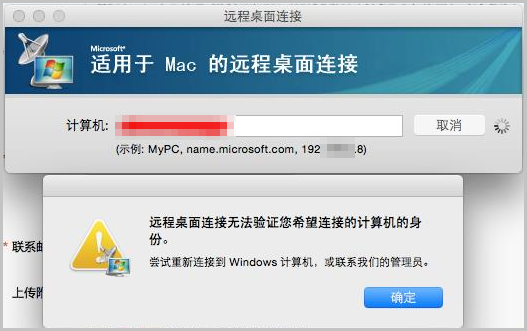
问题原因
在Windows系统的ECS实例内,计算机安全组策略配置不正确,导致使用Mac系统的远程桌面无法远程连接Windows系统的ECS实例。
解决方案
通过VNC连接Windows实例。
具体操作,请参见通过密码认证登录Windows实例。
右键单击
 图标,然后单击运行,输入
图标,然后单击运行,输入gpedit.msc命令,打开本地组策略编辑器。在本地组策略编辑器窗口,选择计算机配置 > 管理模板 > Windows 组件 > 远程桌面服务 > 远程桌面会话主机 > 安全。
在安全目录中,双击远程(RDP)连接要求使用指定的安全层。
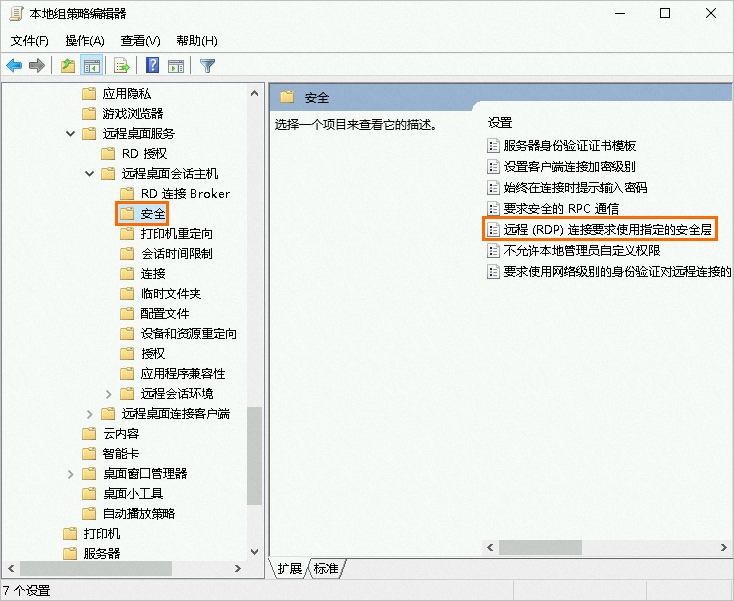
在弹出对话框中选择已启用 ,在安全层选项中选择RDP,单击确定。
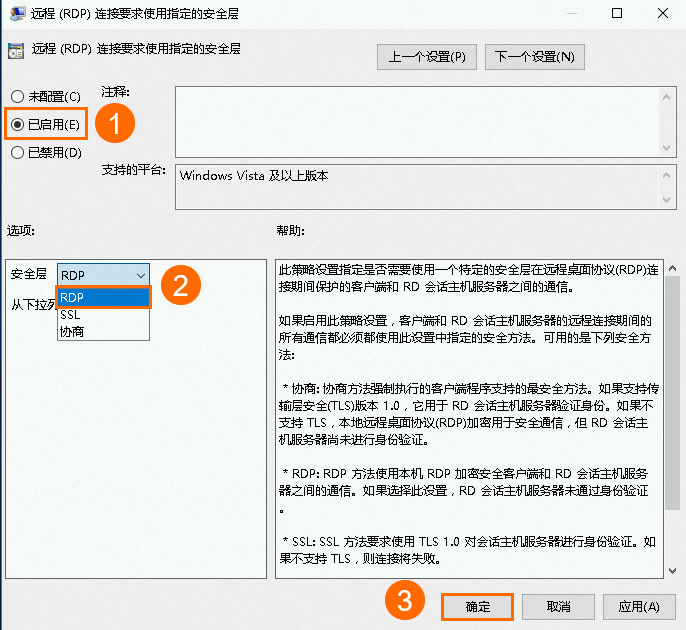
执行以下命令,完成策略更新,使以上的设置生效。
右键单击
 图标,然后单击运行,输入
图标,然后单击运行,输入cmd命令,打开命令行。执行
gpupdate命令,完成策略更新。系统显示类似如下图。
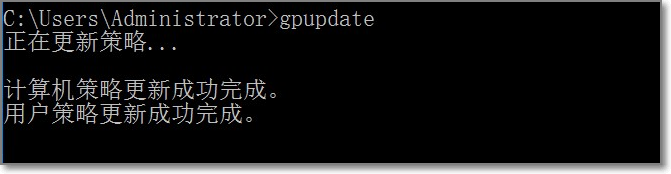
重新进行远程连接,确认问题已经修复。
文档内容是否对您有帮助?